ซอฟต์แวร์บันทึกหน้าจอที่ดีที่สุด 11 อันดับแรก [ฟรีและจ่ายเงิน]
เผยแพร่แล้ว: 2021-07-26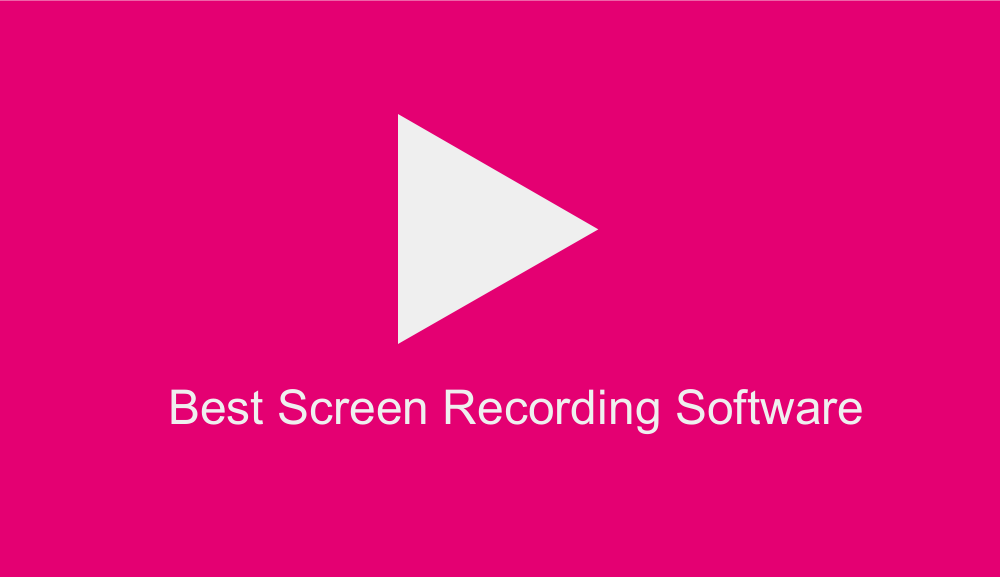 ซอฟต์แวร์บันทึกหน้าจอได้รับการออกแบบมาเพื่อให้คุณบันทึกหน้าจอคอมพิวเตอร์หรือหน้าจอมือถือทั้งหมดหรือบางส่วนได้ง่ายขึ้น การบันทึกหน้าจอโดยไม่ใช้ซอฟต์แวร์อาจเป็นเรื่องที่ท้าทายมาก บทความนี้เหมาะสำหรับคุณ ไม่ว่าคุณจะเพิ่งเคยใช้ screencasting หรือเป็นนักเล่นหน้าจอที่มีประสบการณ์และต้องการอัปเกรดเป็นซอฟต์แวร์บันทึกหน้าจอล่าสุด
ซอฟต์แวร์บันทึกหน้าจอได้รับการออกแบบมาเพื่อให้คุณบันทึกหน้าจอคอมพิวเตอร์หรือหน้าจอมือถือทั้งหมดหรือบางส่วนได้ง่ายขึ้น การบันทึกหน้าจอโดยไม่ใช้ซอฟต์แวร์อาจเป็นเรื่องที่ท้าทายมาก บทความนี้เหมาะสำหรับคุณ ไม่ว่าคุณจะเพิ่งเคยใช้ screencasting หรือเป็นนักเล่นหน้าจอที่มีประสบการณ์และต้องการอัปเกรดเป็นซอฟต์แวร์บันทึกหน้าจอล่าสุด
เราค้นคว้าและประเมินซอฟต์แวร์บันทึกหน้าจอที่ดีที่สุดบางตัวสำหรับ Windows ทั้งแบบฟรีและมีค่าใช้จ่าย เพื่อช่วยคุณระบุซอฟต์แวร์สำหรับความต้องการเฉพาะของคุณ มีซอฟต์แวร์บันทึกหน้าจอจำนวนมากในตลาดปัจจุบัน ทำให้ยากสำหรับคนส่วนใหญ่ในการระบุซอฟต์แวร์ที่น่าเชื่อถือที่สุด
ซอฟต์แวร์บันทึกหน้าจอสามารถจับภาพทุกอย่างตั้งแต่การแตะและการเลื่อนเคอร์เซอร์ไปจนถึงการพิมพ์ URL ลงในเบราว์เซอร์ของคุณเพื่อแนะนำผู้คนและช่วยให้พวกเขาเรียนรู้ว่าต้องทำอะไรและต้องทำอย่างไร ซอฟต์แวร์ที่แตกต่างกันมีฟังก์ชันและคุณลักษณะที่แตกต่างกัน แต่ส่วนใหญ่มีคุณสมบัติบางอย่างร่วมกัน เช่น; เฟรมวิดีโอที่ปรับได้ ตัวเลือกการแก้ไขแบบตัดและวาง และเวลาในการบันทึกไม่จำกัด
ซอฟต์แวร์บางตัวสามารถให้เสียงแก่คุณได้ ในขณะที่ซอฟต์แวร์อื่นๆ อาจให้ทั้งเสียงและคำอธิบายประกอบซึ่งเป็นส่วนหนึ่งของแพ็คเกจซอฟต์แวร์ คุณสามารถรับเครื่องมือบันทึกหน้าจอที่ให้คุณบันทึกฟุตเทจที่บันทึกไว้สำหรับรูปแบบต่างๆ หรือส่งออกไปยังแพลตฟอร์มวิดีโอยอดนิยม เช่น YouTube โดยตรง
สิ่งที่ควรมองหาในซอฟต์แวร์บันทึกหน้าจอที่ดีที่สุด
หากคุณยังใหม่ต่อการบันทึกหน้าจอ คุณอาจสงสัยว่าคุณต้องค้นหาอะไรเมื่อมองหาซอฟต์แวร์บันทึกหน้าจอที่ดีที่สุด นี่คือบางส่วนที่ซอฟต์แวร์ที่ดีที่สุดสำหรับการบันทึกหน้าจอควรมี
- ใช้งานง่าย
- สามารถบันทึกทั้งหน้าจอ พื้นที่เฉพาะ หรือหน้าต่างเดียวได้
- ช่วยให้คุณสามารถใส่คำอธิบายประกอบภาพที่บันทึกไว้
- มาพร้อมระบบเสียงและไมโครโฟน
- สามารถจับภาพวิดีโอจากแหล่งภายนอกได้
- รวมตัวเลือกการส่งออกในตัว
ซอฟต์แวร์ทั้งหมดที่เราตรวจสอบผ่านเกณฑ์เหล่านี้ และส่วนใหญ่มาพร้อมกับความสามารถในการบันทึกแบบ HD สิ่งสำคัญคือต้องรู้ว่าไฟล์ HD ใช้เวลานานในการอัปโหลด หากคุณต้องการอัปโหลดวิดีโอคุณภาพมาตรฐานบนเว็บอย่างรวดเร็ว HD ไม่ใช่สิ่งที่ต้องมี
ซอฟต์แวร์บันทึกหน้าจอฟรีที่ดีที่สุด
ไม่ว่าคุณจะเพิ่งเริ่มใช้ซอฟต์แวร์บันทึกหน้าจอและต้องการทดลองใช้และดูว่ามันทำงานอย่างไร หรือเคยใช้ซอฟต์แวร์บันทึกหน้าจอแบบชำระเงินมาก่อนและไม่ได้รับความคุ้มค่าจากเงินที่จ่ายไป มีซอฟต์แวร์ฟรีมากมายที่จะช่วยให้คุณพึงพอใจ ผลลัพธ์โดยไม่ต้องใช้เงิน อย่างไรก็ตาม; สิ่งสำคัญคือต้องทราบว่าบริษัทซอฟต์แวร์ฟรีบางแห่งอาจต้องการให้คุณอัปเกรดเป็นเวอร์ชันที่ต้องชำระเงินหลังจากที่คุณดาวน์โหลดเครื่องมือฟรีของพวกเขา
เราได้ลองใช้เครื่องมือบันทึกหน้าจอฟรีที่มีอยู่ในตลาดแล้ว และได้รวบรวมเครื่องบันทึกหน้าจอฟรีที่โดดเด่นและปลอดภัยบางตัวที่สามารถแข่งขันกับเครื่องมือบันทึกหน้าจอที่จ่ายดีที่สุดได้ นี่คือบทวิจารณ์ซอฟต์แวร์บันทึกหน้าจอที่ดีที่สุดบางตัวที่ให้บริการฟรี
1. รีวิวกล้องฟรี
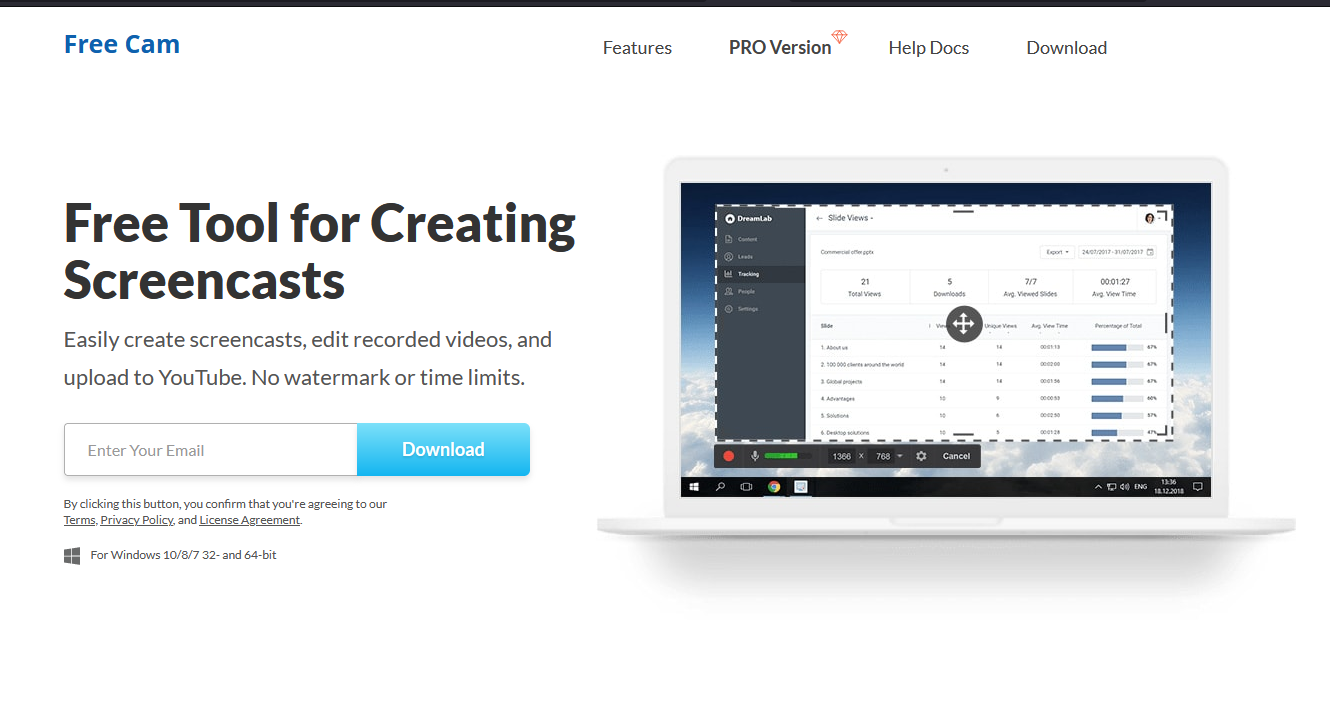 Free Cam เป็นหนึ่งในซอฟต์แวร์บันทึกหน้าจอฟรีที่ดีที่สุด มันใช้งานง่ายมากและมาพร้อมกับโปรแกรมแก้ไขเสียง/วิดีโอในตัว ซอฟต์แวร์มีส่วนต่อประสานกับผู้ใช้ที่ใช้งานง่าย ซึ่งช่วยให้คุณสร้าง screencast แบบมืออาชีพได้อย่างง่ายดาย ซอฟต์แวร์อนุญาตให้คุณลบส่วนที่ไม่จำเป็นของวิดีโอของคุณ
Free Cam เป็นหนึ่งในซอฟต์แวร์บันทึกหน้าจอฟรีที่ดีที่สุด มันใช้งานง่ายมากและมาพร้อมกับโปรแกรมแก้ไขเสียง/วิดีโอในตัว ซอฟต์แวร์มีส่วนต่อประสานกับผู้ใช้ที่ใช้งานง่าย ซึ่งช่วยให้คุณสร้าง screencast แบบมืออาชีพได้อย่างง่ายดาย ซอฟต์แวร์อนุญาตให้คุณลบส่วนที่ไม่จำเป็นของวิดีโอของคุณ
คุณยังสามารถลบเสียงรบกวนในพื้นหลังของเสียงพากย์ได้อีกด้วย ได้รับการออกแบบมาเพื่อให้คุณปรับระดับเสียง เพิ่มเอฟเฟกต์เฟดอินหรือเฟดเอาต์ หรือปิดเสียงในส่วนที่เลือกของวิดีโอเพื่อเสียงที่คมชัดยิ่งขึ้น ส่วนที่ดีที่สุดเกี่ยวกับซอฟต์แวร์บันทึกหน้าจอฟรีนี้คือไม่มีลายน้ำและไม่มีโฆษณา
ข้อดี
- ซอฟต์แวร์ไม่มีลายน้ำ จำกัดเวลา หรือโฆษณา
- ได้รับการออกแบบมาเพื่อช่วยให้คุณบันทึกเสียงพากย์และเสียงคอมพิวเตอร์ได้อย่างมีประสิทธิภาพ
- ซอฟต์แวร์บันทึกหน้าจอให้ความละเอียดคุณภาพสูงแก่คุณ
- ช่วยให้คุณสามารถบันทึกวิดีโอเป็น WMV หรืออัปโหลดโดยตรงไปยังช่อง YouTube ของคุณ
- คุณสามารถลบส่วนย่อยของวิดีโอที่ไม่ต้องการได้อย่างง่ายดาย
- ช่วยให้คุณสามารถลบเสียงรบกวนรอบข้างเพื่อให้ได้เสียงที่มีคุณภาพ
- ซอฟต์แวร์บันทึกหน้าจอฟรีมีเอฟเฟกต์เสียงให้เลือกมากมาย
ข้อเสีย
- ซอฟต์แวร์อนุญาตให้คุณบันทึกการบันทึกเป็น WMV เท่านั้น
- ไม่มีการบันทึกเว็บแคมให้คุณ
2. เครื่องบันทึกวิดีโอหน้าจอฟรีของ DVDVideoSoft
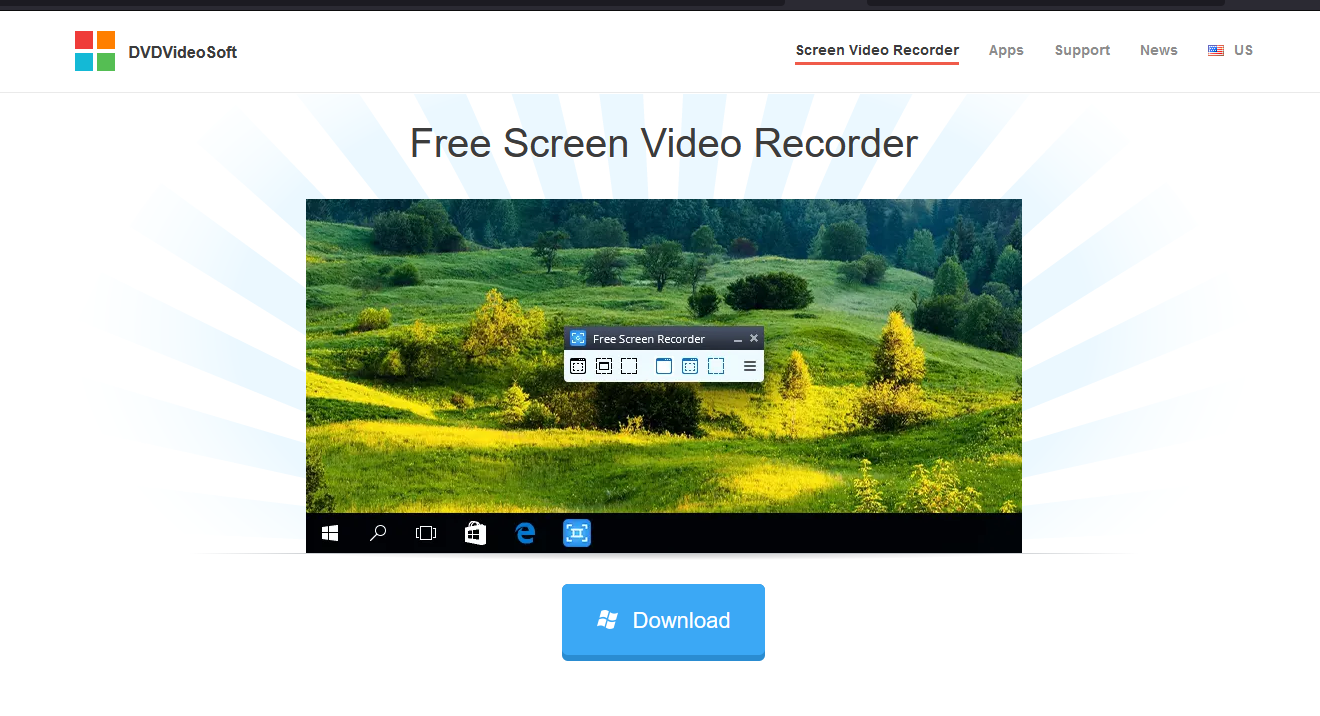 Free Screen Video Recorder ของ DVDVideoSoft เป็นซอฟต์แวร์บันทึกหน้าจอฟรีที่เชื่อถือได้ ซึ่งช่วยให้คุณสร้างวิดีโอคุณภาพได้ ซอฟต์แวร์นี้สามารถบันทึกการสนทนา Skype ของคุณได้โดยไม่มีข้อจำกัด ดังนั้นจึงเหมาะอย่างยิ่งสำหรับการสัมภาษณ์ผ่าน Skype และการประชุมทางโทรศัพท์ออนไลน์ มีโปรแกรมแก้ไขรูปภาพที่ใช้งานง่ายซึ่งช่วยให้วิดีโอของคุณมีรูปลักษณ์ที่สวยงาม
Free Screen Video Recorder ของ DVDVideoSoft เป็นซอฟต์แวร์บันทึกหน้าจอฟรีที่เชื่อถือได้ ซึ่งช่วยให้คุณสร้างวิดีโอคุณภาพได้ ซอฟต์แวร์นี้สามารถบันทึกการสนทนา Skype ของคุณได้โดยไม่มีข้อจำกัด ดังนั้นจึงเหมาะอย่างยิ่งสำหรับการสัมภาษณ์ผ่าน Skype และการประชุมทางโทรศัพท์ออนไลน์ มีโปรแกรมแก้ไขรูปภาพที่ใช้งานง่ายซึ่งช่วยให้วิดีโอของคุณมีรูปลักษณ์ที่สวยงาม
ซอฟต์แวร์นี้มีแผงควบคุมซึ่งมีแถบเมนูเพียงแถบเดียวที่มีการจัดระเบียบคุณลักษณะต่างๆ ของแอป: หน้าจอพิมพ์ หน้าต่างพิมพ์ บันทึกวิดีโอจากเดสก์ท็อป บันทึกวิดีโอจาก Windows และบันทึกวิดีโอจากพื้นที่เฉพาะ มันสามารถบันทึกใน BMP, JPEG, GIF, TGA หรือ PNG และคุณสามารถตั้งค่าให้เริ่มทำงานเมื่อ Windows เริ่มทำงานซึ่งจะช่วยขจัดความยุ่งยากในการค้นหาทุกครั้ง
ข้อดี
- มันมาพร้อมกับคุณสมบัติหน้าจอที่สะดวก
- ซอฟต์แวร์บันทึกหน้าจอมีโหมดต่างๆ สำหรับการบันทึกหน้าจอและวิดีโอ
- เป็นตัวเลือกที่ยอดเยี่ยมสำหรับผู้ที่ต้องการบันทึกการสนทนาผ่าน Skype
- ซอฟต์แวร์มีคำแนะนำทีละขั้นตอนบนเว็บไซต์เพื่อให้ผู้เริ่มต้นใช้งานได้ง่ายขึ้น
- มีให้บริการใน 10 ภาษา
- ซอฟต์แวร์บันทึกหน้าจอให้เอาต์พุตการบันทึกหน้าจอ MP4, BMP, TGA, JPEG, PNG และ GIF
ข้อเสีย
- มันให้การบันทึกเสียงไมโครโฟนแก่คุณเท่านั้น
- ซอฟต์แวร์มีโฆษณามากเกินไปที่อาจรบกวนการทำงานของคุณ
- ไม่มีอินเทอร์เฟซที่สอดคล้องกันและเครื่องเล่นสื่อในตัว
- คุณมีแนวโน้มที่จะติดตั้งซอฟต์แวร์ที่ไม่ต้องการระหว่างการดาวน์โหลด
- ไม่แจ้งให้ผู้ใช้ทราบหากมีการตัดการเชื่อมต่อ
3. ShareX
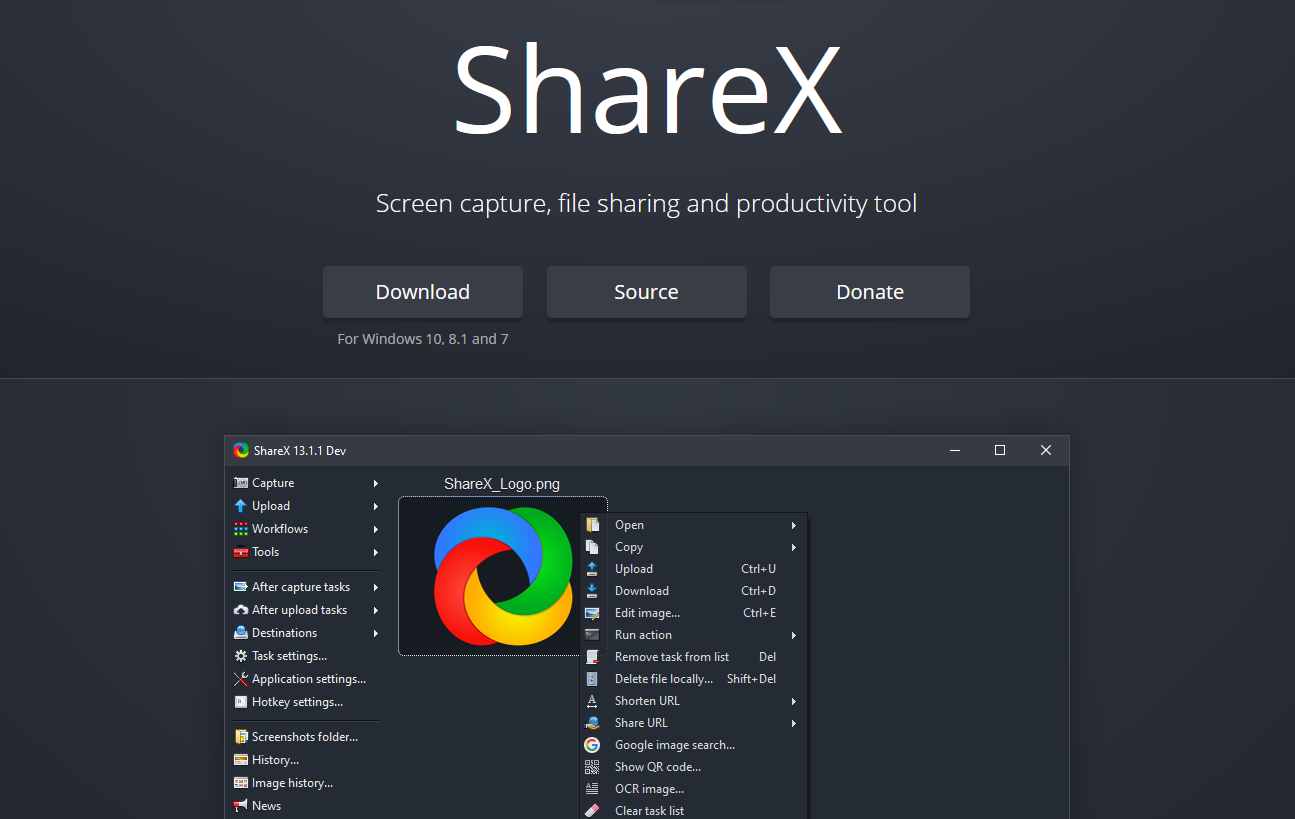 ShareX เป็นเครื่องมือโอเพนซอร์สที่ไม่มีโฆษณา ซึ่งออกแบบมาเพื่อให้การบันทึกหน้าจอทำได้ง่ายและสนุก ได้รับการออกแบบมาโดยเฉพาะสำหรับนักพัฒนา ShareX และผู้ใช้ระดับสูง ดังนั้น ผู้เริ่มต้นและผู้ใช้ทั่วไปอาจหลงทางในเครื่องมือและตัวแก้ไขขั้นสูงมากมายที่มีให้ มันให้วิธีการต่าง ๆ แก่คุณในการจับภาพหน้าจอรวมถึงแบบเต็มหน้าจอ หน้าต่าง จอภาพ สี่เหลี่ยมผืนผ้า และรูปร่างอื่นๆ
ShareX เป็นเครื่องมือโอเพนซอร์สที่ไม่มีโฆษณา ซึ่งออกแบบมาเพื่อให้การบันทึกหน้าจอทำได้ง่ายและสนุก ได้รับการออกแบบมาโดยเฉพาะสำหรับนักพัฒนา ShareX และผู้ใช้ระดับสูง ดังนั้น ผู้เริ่มต้นและผู้ใช้ทั่วไปอาจหลงทางในเครื่องมือและตัวแก้ไขขั้นสูงมากมายที่มีให้ มันให้วิธีการต่าง ๆ แก่คุณในการจับภาพหน้าจอรวมถึงแบบเต็มหน้าจอ หน้าต่าง จอภาพ สี่เหลี่ยมผืนผ้า และรูปร่างอื่นๆ
ซอฟต์แวร์บันทึกหน้าจอช่วยให้คุณมีงานจับภาพภายหลังที่ปรับแต่งได้ เช่น การใส่คำอธิบายประกอบ การเพิ่มเอฟเฟกต์ ลายน้ำ การอัปโหลด และการพิมพ์ ผู้ใช้สามารถอัปโหลดไฟล์ประเภทใดก็ได้ รวมถึงรูปภาพและข้อความโดยใช้ปุ่มลัด อัปโหลดคลิปบอร์ด ลากและวาง หรือเมนูตามบริบทของ Windows Explorer มันมาพร้อมกับการจับภาพหน้าจอขั้นสูง บันทึกหน้าจอ การแชร์ไฟล์ และเครื่องมือเพิ่มประสิทธิภาพการทำงาน
ซอฟต์แวร์รองรับบริการโฮสต์รูปภาพ ข้อความ และไฟล์มากกว่า 40 รายการ เช่น Imgur, FTP, Dropbox, Pastebin และยังรองรับบริการย่อ URL และบริการแชร์ URL มากมาย มันมีเครื่องมือต่างๆ ให้คุณ เช่น ตัวเลือกสีของหน้าจอ โปรแกรมแก้ไขรูปภาพ ไม้บรรทัด ตัวเปลี่ยน DNS ตัวสร้างรหัส QR ตัวสร้างดัชนีไดเรกทอรี และอื่นๆ อีกมากมาย ผู้ใช้จะได้รับเวิร์กโฟลว์ที่ปรับแต่งได้ไม่จำกัดด้วยการตั้งค่าเฉพาะของฮ็อตคีย์
ข้อดี
- ซอฟต์แวร์นี้สามารถบันทึกแบบเต็มหน้าจอ, หน้าต่าง, จอภาพ, ภูมิภาค, ด้วยมือเปล่า หรือเลื่อนได้
- ประกอบด้วยปุ่มลัดเพื่อการนำทางที่ง่ายและรวดเร็วยิ่งขึ้น
- ซอฟต์แวร์บันทึกหน้าจอฟรีรองรับบริการแชร์ URL มากมาย
- ช่วยให้คุณสามารถนำเข้าวิดีโอ เพลง หรือภาพถ่ายที่มีอยู่ไปยังอุปกรณ์ของคุณ
- ซอฟต์แวร์อนุญาตให้ใส่ลายน้ำและเอฟเฟกต์สีได้
ข้อเสีย
- มันซับซ้อนสำหรับผู้ใช้ทั่วไป
- ซอฟต์แวร์ไม่ได้ให้การบันทึกเว็บแคมแก่คุณ
- อาจล้มเหลวขณะอัปโหลดไฟล์ขนาดใหญ่
- ซอฟต์แวร์บันทึกหน้าจอไม่มีโปรแกรมตัดต่อวิดีโอ
4. บันทึกหน้าจอ Ezvid
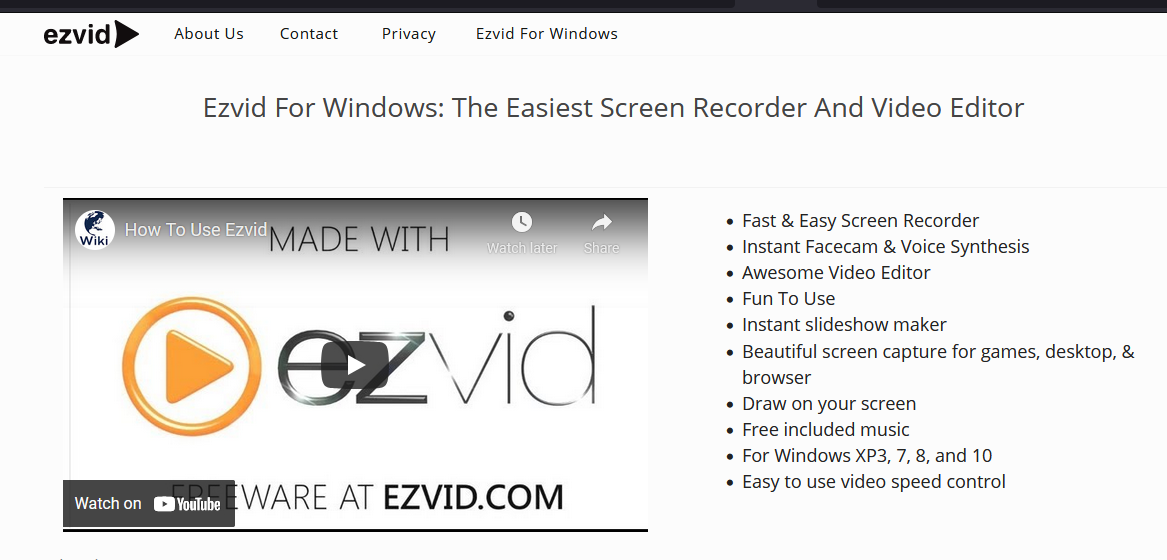 Ezvid มีเอฟเฟกต์และฟีเจอร์ล้ำสมัยที่ช่วยให้คุณผลิตและอัปโหลดวิดีโอโดยตรงไปยัง YouTube ได้อย่างรวดเร็ว ซึ่งช่วยให้คุณประหยัดเวลา ดังนั้นจึงเป็นตัวเลือกที่ดีสำหรับผู้ที่สนใจทำคลิปวิดีโอบ่อยๆ อย่างรวดเร็วที่สุด ซอฟต์แวร์นี้สามารถจับภาพหน้าเว็บ เกม แอพพลิเคชั่น โปรแกรมระบายสี แผนที่ และอื่นๆ อีกมากมาย คุณสามารถแก้ไขวิดีโอของคุณแล้วบันทึกในภายหลัง หรืออัปโหลดโดยตรงไปยัง YouTube
Ezvid มีเอฟเฟกต์และฟีเจอร์ล้ำสมัยที่ช่วยให้คุณผลิตและอัปโหลดวิดีโอโดยตรงไปยัง YouTube ได้อย่างรวดเร็ว ซึ่งช่วยให้คุณประหยัดเวลา ดังนั้นจึงเป็นตัวเลือกที่ดีสำหรับผู้ที่สนใจทำคลิปวิดีโอบ่อยๆ อย่างรวดเร็วที่สุด ซอฟต์แวร์นี้สามารถจับภาพหน้าเว็บ เกม แอพพลิเคชั่น โปรแกรมระบายสี แผนที่ และอื่นๆ อีกมากมาย คุณสามารถแก้ไขวิดีโอของคุณแล้วบันทึกในภายหลัง หรืออัปโหลดโดยตรงไปยัง YouTube
ซอฟต์แวร์ออกแบบมาเพื่อควบคุมพลังของคอมพิวเตอร์ของคุณเพื่อสร้างวิดีโอที่คมชัดและมีความละเอียดสูงอย่างไม่น่าเชื่อในสิ่งที่ปรากฏต่อหน้าคุณ คุณสามารถเปลี่ยนแปลงความเร็ว จัดเรียงใหม่ เพิ่มข้อความ สไลด์รูปภาพ และอื่นๆ อีกมากมายในวิดีโอที่บันทึกไว้ ทำให้การสร้างวิดีโอที่มีคุณภาพทำได้ง่ายและรวดเร็ว
ข้อดี
- ซอฟต์แวร์บันทึกหน้าจอช่วยให้คุณมีคำพูดที่สร้างโดยคอมพิวเตอร์เพื่อวัตถุประสงค์ในการเล่าเรื่อง
- ให้ความละเอียดคุณภาพสูงโดยอัตโนมัติ (1280 x 720p HD)
- ผู้ใช้จะควบคุมความเร็วของวิดีโอที่ส่งออกได้
- มีอินเทอร์เฟซที่เพรียวบางและทันสมัยที่ใช้งานง่าย
- ซอฟต์แวร์นี้อนุญาตให้ผู้ใช้อัปโหลดวิดีโอไปยัง YouTube ได้ทันที
- มีแทร็กเพลงยอดนิยมให้คุณเลือก
ข้อเสีย
- ผู้ใช้บางคนรายงานเสียงรบกวนจากภายนอก
- มีข้อบกพร่องเล็กน้อยและไม่สอดคล้องกัน
- ซอฟต์แวร์ไม่ได้ให้เกมเต็มหน้าจอแก่คุณ
5. โปรแกรมบันทึกหน้าจอ TinyTake
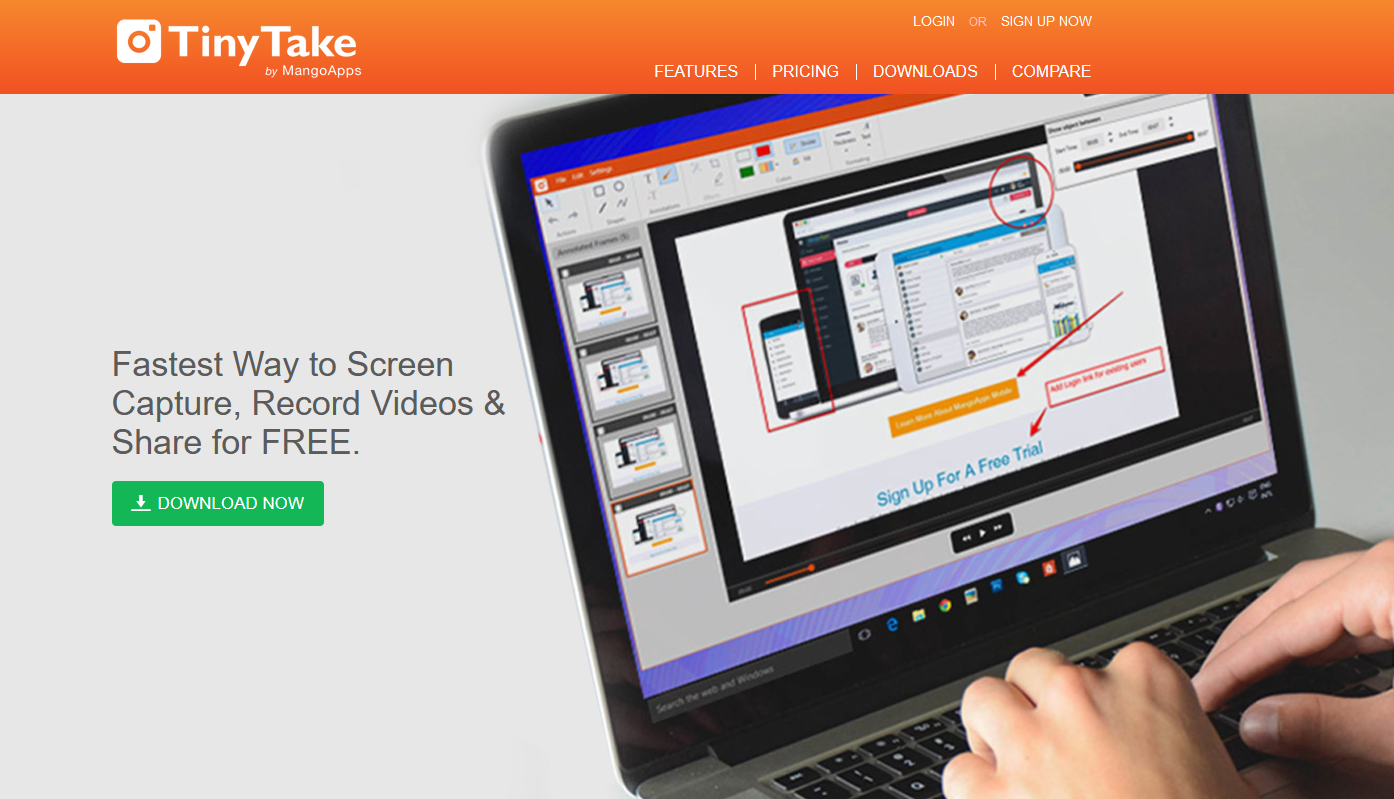 โปรแกรมบันทึกหน้าจอ TinyTake โดย Mango เป็นซอฟต์แวร์บันทึกหน้าจอที่สวยงาม ซึ่งให้ผู้ใช้จับภาพและวิดีโอที่มีคุณภาพจากอุปกรณ์ของตนได้อย่างมีประสิทธิภาพ ช่วยให้คุณสามารถเพิ่มความคิดเห็น และแบ่งปันกับผู้อื่นในไม่กี่นาที มันมีแกลเลอรีบนคลาวด์ออนไลน์ซึ่งคุณสามารถจัดเก็บการจับภาพหน้าจอและวิดีโอที่บันทึกไว้ทั้งหมดของคุณ
โปรแกรมบันทึกหน้าจอ TinyTake โดย Mango เป็นซอฟต์แวร์บันทึกหน้าจอที่สวยงาม ซึ่งให้ผู้ใช้จับภาพและวิดีโอที่มีคุณภาพจากอุปกรณ์ของตนได้อย่างมีประสิทธิภาพ ช่วยให้คุณสามารถเพิ่มความคิดเห็น และแบ่งปันกับผู้อื่นในไม่กี่นาที มันมีแกลเลอรีบนคลาวด์ออนไลน์ซึ่งคุณสามารถจัดเก็บการจับภาพหน้าจอและวิดีโอที่บันทึกไว้ทั้งหมดของคุณ
ซอฟต์แวร์นี้ให้คุณใส่คำอธิบายประกอบที่ถ่ายหรือรูปภาพใดๆ จากไดรฟ์ในเครื่อง คุณสามารถบันทึกการจับภาพของคุณบนไดรฟ์ในเครื่อง ให้ผู้ใช้แชร์ภาพที่จับได้เป็นลิงก์ คุณยังสามารถส่งอีเมลหรือพิมพ์ภาพของคุณได้
ข้อดี
- ซอฟต์แวร์อนุญาตให้แชร์ไฟล์จำนวนมาก
- มันให้ URL สาธารณะแก่คุณสำหรับการแบ่งปัน
- แอปบันทึกหน้าจอนำเสนอโปรแกรมดูไฟล์ออนไลน์ในตัวสำหรับรูปภาพ วิดีโอ และเอกสาร
- ช่วยให้คุณสร้างปุ่มลัดที่กำหนดเองได้
- เครื่องเล่นวิดีโอของซอฟต์แวร์เข้ากันได้กับอุปกรณ์มือถือ
ข้อเสีย
- เวอร์ชันฟรีจำกัดการบันทึกวิดีโอ 5 นาที
- ไฟล์วิดีโอจะถูกบันทึกเป็น MP4 เท่านั้น
- มีคุณสมบัติการแก้ไขที่จำกัด
6. OBS Studio
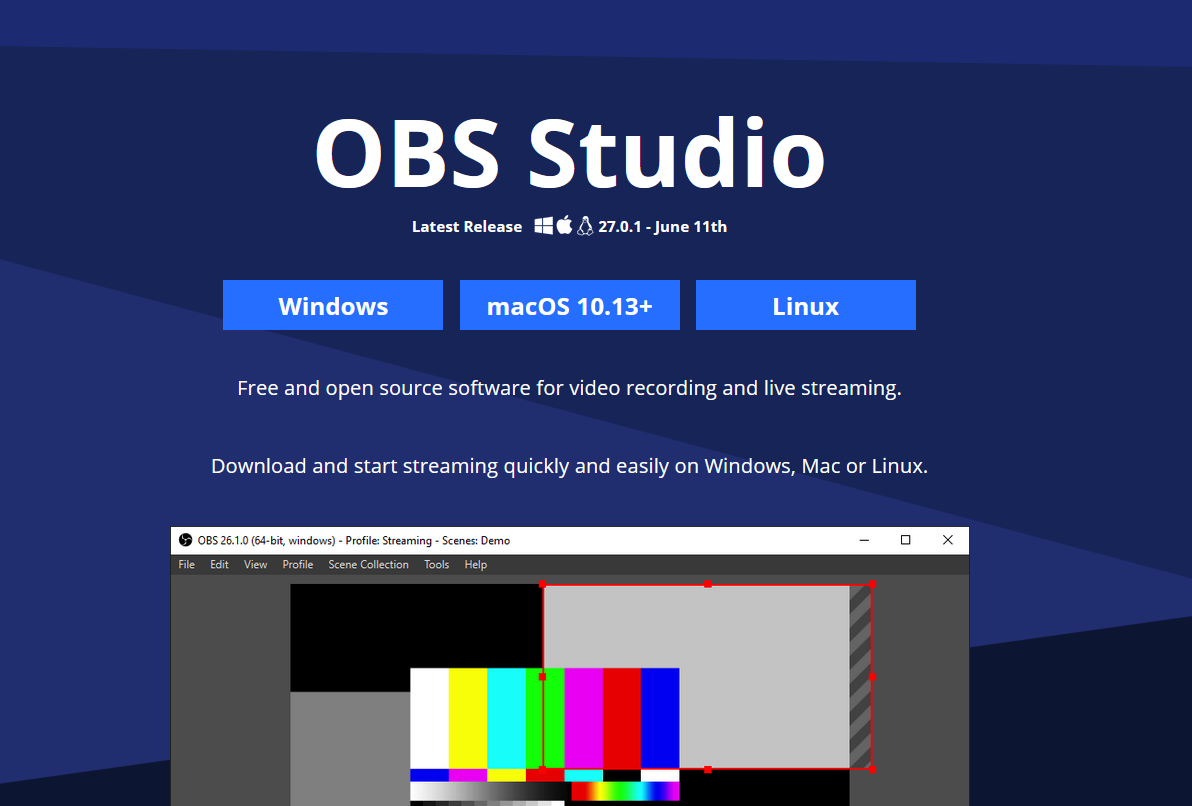 OBS Studio เป็นซอฟต์แวร์โอเพ่นซอร์สที่มีประสิทธิภาพสำหรับการบันทึกวิดีโอและสตรีมมิงแบบสด ช่วยให้คุณสร้างฉากที่ประกอบด้วยแหล่งที่มาหลายแหล่ง: รูปภาพ ข้อความ การจับภาพหน้าต่าง หน้าต่างเบราว์เซอร์ เว็บแคม การ์ดแคปเจอร์ และอื่นๆ คุณยังสามารถสลับไปมาระหว่างพวกเขาได้อย่างราบรื่นผ่านการเปลี่ยนแบบกำหนดเอง OBS Studio มีคุณสมบัติและการตั้งค่ามากมายที่มีประโยชน์มาก ไม่เหมือนกับซอฟต์แวร์บันทึกหน้าจอฟรีส่วนใหญ่
OBS Studio เป็นซอฟต์แวร์โอเพ่นซอร์สที่มีประสิทธิภาพสำหรับการบันทึกวิดีโอและสตรีมมิงแบบสด ช่วยให้คุณสร้างฉากที่ประกอบด้วยแหล่งที่มาหลายแหล่ง: รูปภาพ ข้อความ การจับภาพหน้าต่าง หน้าต่างเบราว์เซอร์ เว็บแคม การ์ดแคปเจอร์ และอื่นๆ คุณยังสามารถสลับไปมาระหว่างพวกเขาได้อย่างราบรื่นผ่านการเปลี่ยนแบบกำหนดเอง OBS Studio มีคุณสมบัติและการตั้งค่ามากมายที่มีประโยชน์มาก ไม่เหมือนกับซอฟต์แวร์บันทึกหน้าจอฟรีส่วนใหญ่

ข้อดี
- ซอฟต์แวร์นี้ให้คุณตั้งค่าฉากต่างๆ และใช้แหล่งต่างๆ ได้
- มาพร้อมกับเครื่องผสมเสียงในตัวพร้อมตัวกรองตามแหล่งที่มา
- ซอฟต์แวร์นี้ให้ตัวเลือกการกำหนดค่าขั้นสูงแก่คุณ
- มันไม่ได้เพิ่มลายน้ำ
- ซอฟต์แวร์บันทึกหน้าจอไม่มีขีดจำกัดการบันทึก
- รองรับบริการสตรีมมิ่งหลายรายการ
ข้อเสีย
- ผู้ใช้บางคนพบว่าอินเทอร์เฟซค่อนข้างเทอะทะ
- มีรายงานว่าซอฟต์แวร์ขัดข้องค่อนข้างบ่อย
- ไม่เหมาะสำหรับการบันทึกหน้าจออย่างรวดเร็ว
7. โปรแกรมบันทึกหน้าจอ Camstudio
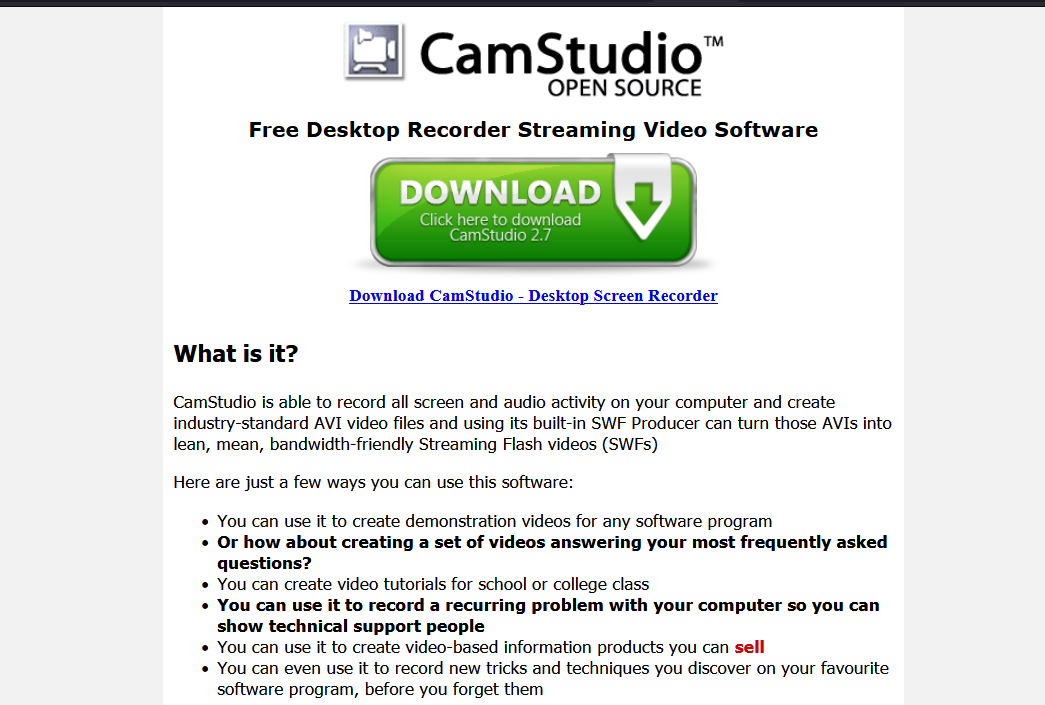 CamStudio เป็นซอฟต์แวร์บันทึกหน้าจอที่ยอดเยี่ยมสำหรับผู้ใช้เป็นครั้งคราวโดยต้องการการแก้ไขเพียงเล็กน้อย เป็นซอฟต์แวร์บันทึกโอเพนซอร์ซน้ำหนักเบาที่ช่วยให้คุณสามารถสร้างวิดีโอในรูปแบบ AVI ที่สามารถแปลงเป็น SWF ได้ในภายหลัง
CamStudio เป็นซอฟต์แวร์บันทึกหน้าจอที่ยอดเยี่ยมสำหรับผู้ใช้เป็นครั้งคราวโดยต้องการการแก้ไขเพียงเล็กน้อย เป็นซอฟต์แวร์บันทึกโอเพนซอร์ซน้ำหนักเบาที่ช่วยให้คุณสามารถสร้างวิดีโอในรูปแบบ AVI ที่สามารถแปลงเป็น SWF ได้ในภายหลัง
สามารถแปลงไฟล์บันทึก AVI เป็น Flash ได้ ซอฟต์แวร์เน้นเส้นทางเคอร์เซอร์อย่างมีประสิทธิภาพและเลื่อนอัตโนมัติ มันบันทึกการบันทึกหน้าจอทั้งหมดของคุณพร้อมเสียง ซอฟต์แวร์ช่วยให้คุณเพิ่มความคิดเห็นที่เป็นข้อความลงในวิดีโอได้
ข้อดี
- ช่วยให้คุณสร้างวิดีโอบนหน้าจอได้
- ซอฟต์แวร์ทำให้ผู้ใช้สร้างไฟล์ขนาดเล็กได้ง่ายขึ้น
- มีเคอร์เซอร์แบบกำหนดเองสำหรับการบันทึกของคุณ
- ซอฟต์แวร์บันทึกหน้าจอมีตัวเลือกคุณภาพสำหรับเอาต์พุตวิดีโอ
ข้อเสีย
- มีรายงานว่าซอฟต์แวร์แพร่กระจายไวรัสและมัลแวร์ที่เป็นอันตราย
- ส่งออกเป็น AVI เท่านั้นด้วยการแปลงเป็น Flash
- เอาต์พุตของซอฟต์แวร์เข้ากันไม่ได้กับเบราว์เซอร์บางตัว
- ไม่มีคุณลักษณะแบบโต้ตอบและแอนิเมชั่น
ซอฟต์แวร์บันทึกหน้าจอแบบเสียเงินที่ดีที่สุด
หากคุณเป็นผู้บันทึกหน้าจอโดยเฉพาะ คุณต้องค้นหาซอฟต์แวร์บันทึกหน้าจอที่มีประสิทธิภาพสูงและเชื่อถือได้ซึ่งตรงตามความต้องการหรือในการบันทึกของคุณ ซอฟต์แวร์บันทึกหน้าจอฟรีบางตัวขาดคุณสมบัติที่สำคัญบางประการ การรับซอฟต์แวร์บันทึกหน้าจอแบบชำระเงินจะทำให้การบันทึกหน้าจอของคุณง่ายขึ้นและดีขึ้น
ซอฟต์แวร์บันทึกหน้าจอแบบเสียเงินส่วนใหญ่จะมีการนำเสนอที่ละเอียดถี่ถ้วนและการสนับสนุนทางเทคนิคจากผู้เชี่ยวชาญ ทำให้ผู้ใช้ส่วนใหญ่เต็มใจที่จะลงทุนด้วยเงินในซอฟต์แวร์ที่ต้องซื้อ ต่อไปนี้เป็นบทวิจารณ์สำหรับซอฟต์แวร์บันทึกหน้าจอที่จ่ายดีที่สุดบางตัวในตลาด
1) โปรแกรมบันทึกหน้าจอ Ispring
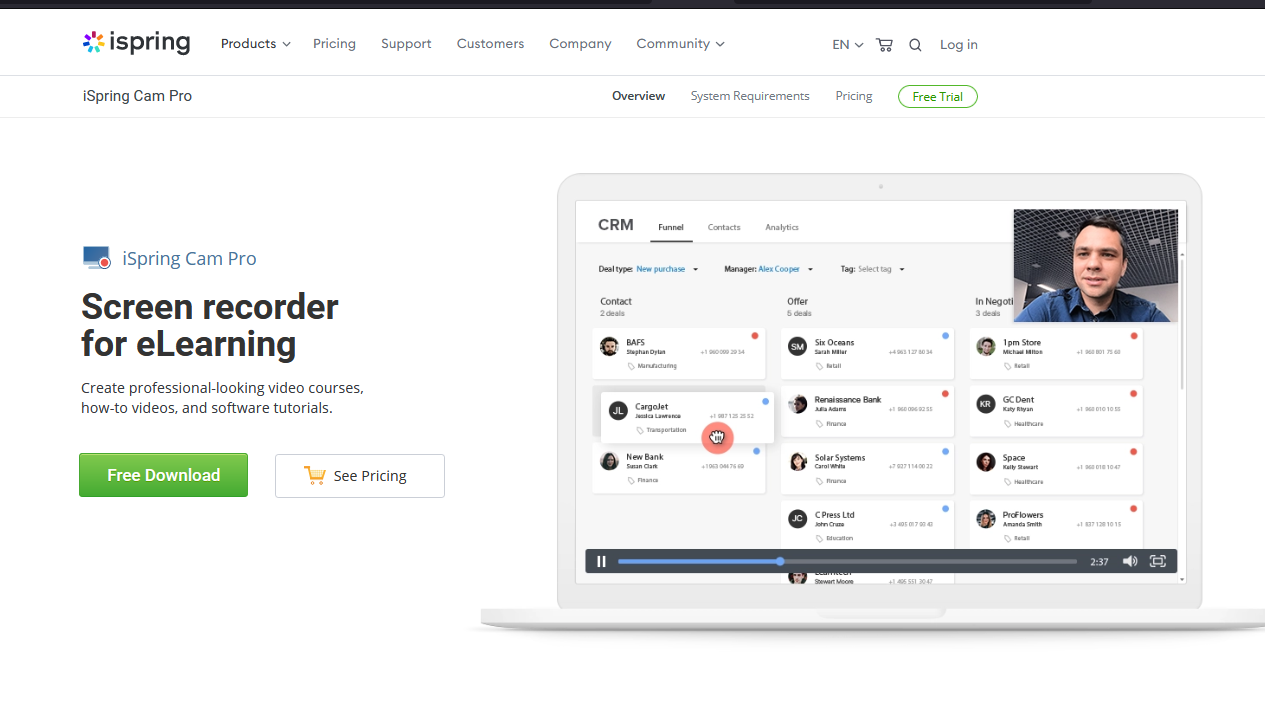 iSpring Suite เป็นชุดเครื่องมือคุณภาพที่ออกแบบมาสำหรับ eLearning มีสตูดิโอวิดีโอระดับมืออาชีพพร้อมชุดเครื่องมืออื่นๆ สำหรับการฝึกอบรมออนไลน์: เครื่องมือสร้างหลักสูตร เครื่องมือสร้างแบบทดสอบ โปรแกรมจำลองการสนทนา และโปรแกรมแก้ไขการโต้ตอบ สตูดิโอวิดีโอได้รับการออกแบบมาเพื่อช่วยให้คุณสร้าง screencasts ด้วยการพากย์เสียง วิดีโอสอนพร้อมคำอธิบายประกอบ และ screencasts ที่เสริมด้วยวิดีโอของผู้นำเสนอ
iSpring Suite เป็นชุดเครื่องมือคุณภาพที่ออกแบบมาสำหรับ eLearning มีสตูดิโอวิดีโอระดับมืออาชีพพร้อมชุดเครื่องมืออื่นๆ สำหรับการฝึกอบรมออนไลน์: เครื่องมือสร้างหลักสูตร เครื่องมือสร้างแบบทดสอบ โปรแกรมจำลองการสนทนา และโปรแกรมแก้ไขการโต้ตอบ สตูดิโอวิดีโอได้รับการออกแบบมาเพื่อช่วยให้คุณสร้าง screencasts ด้วยการพากย์เสียง วิดีโอสอนพร้อมคำอธิบายประกอบ และ screencasts ที่เสริมด้วยวิดีโอของผู้นำเสนอ
ซอฟต์แวร์นี้สร้างขึ้นเพื่อช่วยให้คุณให้ความรู้แก่ผู้เรียนได้อย่างง่ายดายด้วยหลักสูตรวิดีโอที่ดูเป็นมืออาชีพ วิดีโอแสดงวิธีการ และบทแนะนำเกี่ยวกับซอฟต์แวร์ เมื่อคุณได้รับ screencast คุณสามารถแก้ไข: ลบสัญญาณรบกวน แทรกวัตถุสื่อและคำอธิบายประกอบ ลบส่วนที่ไม่ต้องการ และเพิ่มเอฟเฟกต์การเปลี่ยน
ข้อดี
- ซอฟต์แวร์บันทึกหน้าจอสามารถบันทึกวิดีโอสองรายการพร้อมกัน: หน้าจอแคสต์และวิดีโอเว็บแคม
- สามารถช่วยบันทึกคำบรรยายได้
- ซอฟต์แวร์นี้มาพร้อมกับไทม์ไลน์แบบหลายแทร็กสำหรับการตัดต่อวิดีโอ
- ช่วยให้คุณสามารถเพิ่มรูปภาพ คำแนะนำด้วยภาพ อินโฟกราฟิก และคำอธิบายภาพ
- คุณสามารถสร้างการเปลี่ยนฉากที่ราบรื่นได้อย่างง่ายดายโดยใช้ซอฟต์แวร์
- ไม่มีการจำกัดเวลาในการบันทึก
ข้อเสีย
- คุณจะได้รับรูปแบบวิดีโอ mp4 เท่านั้น
- มีคุณสมบัติแบบโต้ตอบและแอนิเมชั่นเล็กน้อย
2) เครื่องบันทึกหน้าจอ Camtasia
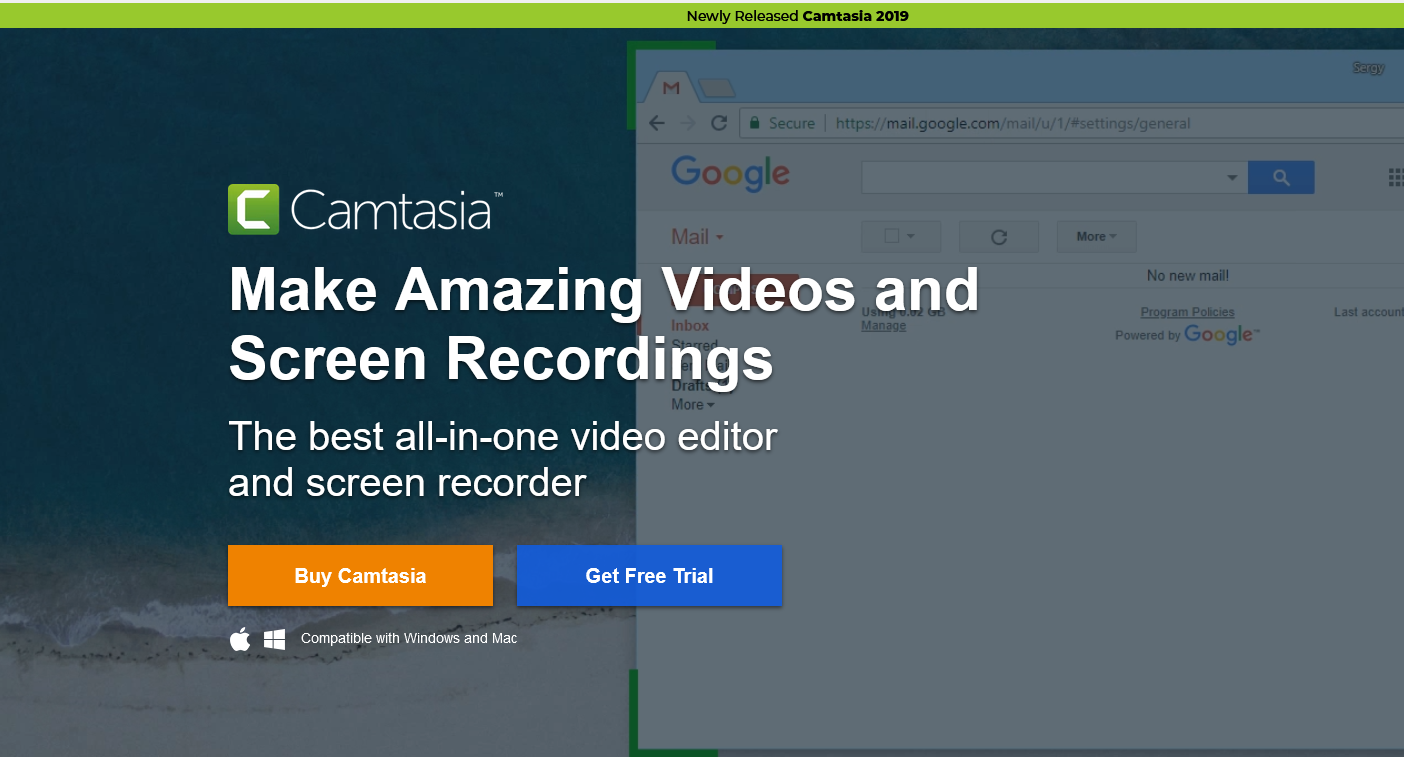 Camtasia เป็นซอฟต์แวร์บันทึกหน้าจอที่ยอดเยี่ยมซึ่งมาพร้อมกับคุณสมบัติมากมายที่เหมาะสำหรับผู้ที่ชื่นชอบการบันทึกหน้าจอ ซอฟต์แวร์ได้รับการออกแบบมาเพื่อช่วยคุณบันทึกวิดีโอและเสียงทีละรายการและรวมผลลัพธ์ในภายหลัง เป็นซอฟต์แวร์ที่ยืดหยุ่นมากซึ่งช่วยให้คุณใช้แอนิเมชั่นและเอฟเฟกต์วิดีโอรวมถึงการเพิ่มโอเวอร์เลย์
Camtasia เป็นซอฟต์แวร์บันทึกหน้าจอที่ยอดเยี่ยมซึ่งมาพร้อมกับคุณสมบัติมากมายที่เหมาะสำหรับผู้ที่ชื่นชอบการบันทึกหน้าจอ ซอฟต์แวร์ได้รับการออกแบบมาเพื่อช่วยคุณบันทึกวิดีโอและเสียงทีละรายการและรวมผลลัพธ์ในภายหลัง เป็นซอฟต์แวร์ที่ยืดหยุ่นมากซึ่งช่วยให้คุณใช้แอนิเมชั่นและเอฟเฟกต์วิดีโอรวมถึงการเพิ่มโอเวอร์เลย์
สิ่งที่ดีที่สุดเกี่ยวกับ Camtasia คือช่วยให้สร้างและเพิ่มแบบทดสอบและการโต้ตอบในวิดีโอซึ่งแตกต่างจากซอฟต์แวร์บันทึกหน้าจออื่น ๆ ที่มีในปัจจุบัน Camtasia นั้นง่ายต่อการเรียนรู้และใช้งาน คุณไม่จำเป็นต้องมีงบประมาณจำนวนมากหรือทักษะการตัดต่อวิดีโอที่หรูหราเพื่อใช้งาน มันมีคุณสมบัติและเครื่องมือทั้งหมดที่คุณต้องการเพื่อสร้างวิดีโอคุณภาพสูง
ข้อดี
- ซอฟต์แวร์ประกอบด้วยเว็บแคม
- คุณสามารถแก้ไขแทร็กเสียง วิดีโอ และเคอร์เซอร์แยกกันได้อย่างง่ายดาย
- ช่วยให้คุณสามารถนำเข้าวิดีโอ เพลง รูปภาพ และสไลด์ PowerPoint ที่มีอยู่
- ซอฟต์แวร์บันทึกหน้าจอช่วยให้คุณเพิ่มคำบรรยาย คำบรรยาย และแบบทดสอบลงในวิดีโอของคุณได้
- มันให้การแก้ไขแบบเฟรมต่อเฟรมแก่คุณ
- Camtasia มาพร้อมกับคลังเพลงและเอฟเฟกต์เสียงปลอดค่าลิขสิทธิ์
ข้อเสีย
- เป็นหนึ่งในเครื่องบันทึกหน้าจอที่แพงที่สุด
- ผู้ใช้บางคนรายงานว่ามีการชะลอตัวในโครงการขนาดใหญ่และหนัก
3) เครื่องบันทึกหน้าจอ Filmora Scrn
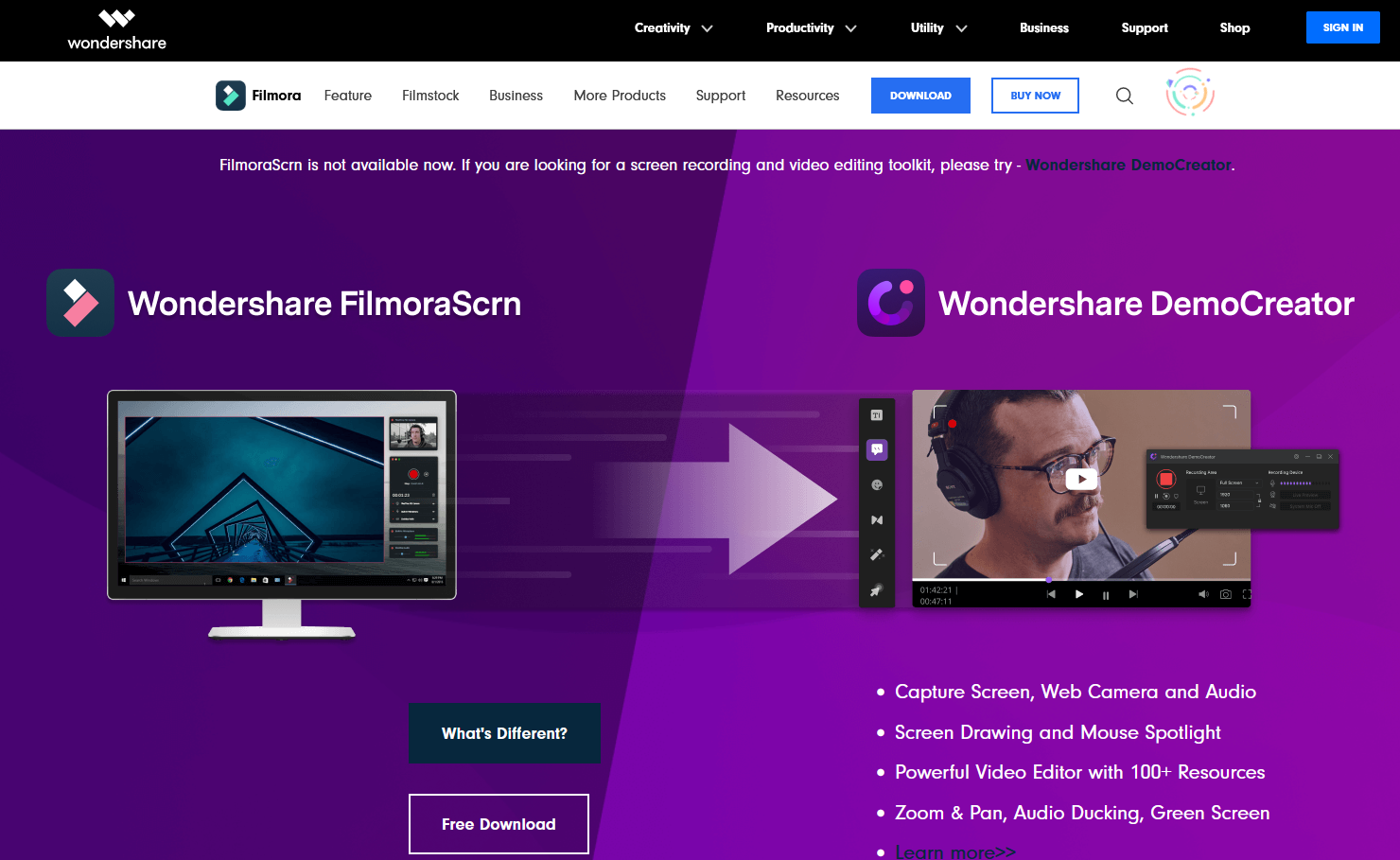 Filmora Scrn เป็นซอฟต์แวร์บันทึกหน้าจอที่น่าเชื่อถือและเป็นที่ชื่นชอบของผู้เล่นเกม ช่วยให้คุณสามารถจับภาพฉากที่รวดเร็ว (สูงสุด 60 fps สำหรับ Mac) ในขณะที่บันทึกวิดีโอเว็บแคมพร้อมกัน โปรแกรมบันทึกหน้าจอยังให้ตัวเลือกการแก้ไขพื้นฐานแก่คุณสำหรับการปรับปรุงรูปลักษณ์ของวิดีโอและคุณลักษณะบทช่วยสอน เพื่อให้ความสนใจโดยตรงกับรายการหลักบนหน้าจอ
Filmora Scrn เป็นซอฟต์แวร์บันทึกหน้าจอที่น่าเชื่อถือและเป็นที่ชื่นชอบของผู้เล่นเกม ช่วยให้คุณสามารถจับภาพฉากที่รวดเร็ว (สูงสุด 60 fps สำหรับ Mac) ในขณะที่บันทึกวิดีโอเว็บแคมพร้อมกัน โปรแกรมบันทึกหน้าจอยังให้ตัวเลือกการแก้ไขพื้นฐานแก่คุณสำหรับการปรับปรุงรูปลักษณ์ของวิดีโอและคุณลักษณะบทช่วยสอน เพื่อให้ความสนใจโดยตรงกับรายการหลักบนหน้าจอ
ซอฟต์แวร์นี้ได้รับการออกแบบมาเพื่อให้คุณได้รับประสบการณ์การบันทึกที่ราบรื่นและเสถียร ผู้ใช้แก้ไขวิดีโอด้วยเครื่องมืออันทรงพลัง ช่วยให้คุณสามารถจับภาพหน้าจอ กล้องเว็บ และเสียงได้ Filmora Scrn ให้ภาพหน้าจอและสปอตไลต์ของเมาส์แก่คุณ มีโปรแกรมตัดต่อวิดีโอที่น่าเชื่อถือและทรงพลังพร้อมแหล่งข้อมูลกว่า 100 รายการ ซอฟต์แวร์บันทึกหน้าจอยังให้คุณซูมและแพน, ลดเสียง, หน้าจอสีเขียวและอื่น ๆ
ข้อดี
- คุณสามารถใช้เพื่อบันทึกจากคอมพิวเตอร์และเว็บแคมของคุณพร้อมกันได้
- ช่วยให้คุณสามารถนำเข้าไฟล์ได้มากกว่า 50 รูปแบบและส่งออกได้หลายรูปแบบ
- ซอฟต์แวร์นี้มีอัตราเฟรมตั้งแต่ 15 ถึง 120 FPS
- รองรับการบันทึก HD และแม้แต่ 4k
ข้อเสีย
- ไม่มีคุณสมบัติการแก้ไขขั้นสูง
- ซอฟต์แวร์ได้รับรายงานว่าล่าช้าและค้างเมื่อทำการแก้ไข
4) โปรแกรมบันทึกหน้าจอ Movavi
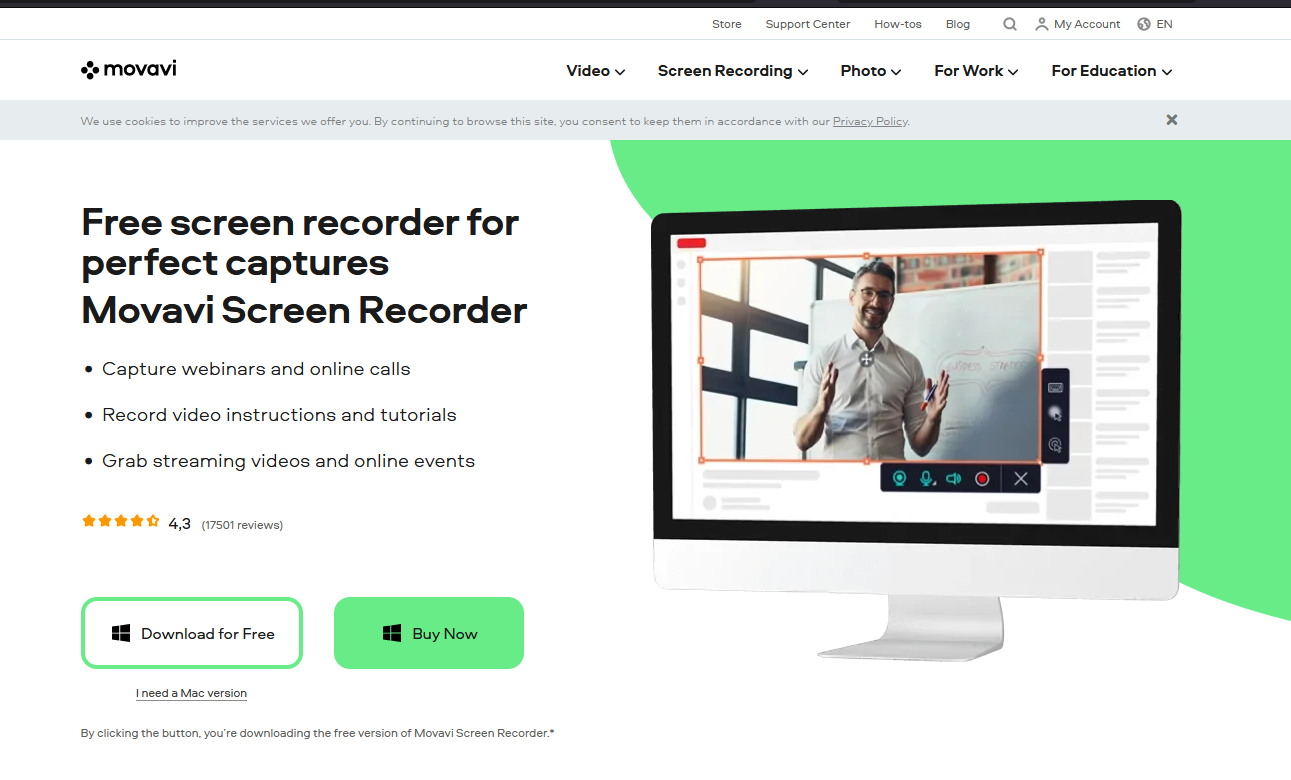 Movavi Screen Recorder เป็นโปรแกรมบันทึกหน้าจอที่ใช้งานง่ายซึ่งช่วยให้คุณบันทึกหน้าจอคอมพิวเตอร์ จับภาพเว็บแคมและเสียง บันทึกสิ่งที่บันทึกเป็นวิดีโอและ GIF รวมถึงถ่ายภาพหน้าจอ ช่วยให้คุณสามารถอัปโหลดบันทึกไปยัง Google Drive หรือ YouTube และแบ่งปันกับผู้ชมของคุณผ่านเครือข่ายสังคมออนไลน์
Movavi Screen Recorder เป็นโปรแกรมบันทึกหน้าจอที่ใช้งานง่ายซึ่งช่วยให้คุณบันทึกหน้าจอคอมพิวเตอร์ จับภาพเว็บแคมและเสียง บันทึกสิ่งที่บันทึกเป็นวิดีโอและ GIF รวมถึงถ่ายภาพหน้าจอ ช่วยให้คุณสามารถอัปโหลดบันทึกไปยัง Google Drive หรือ YouTube และแบ่งปันกับผู้ชมของคุณผ่านเครือข่ายสังคมออนไลน์
เครื่องบันทึกหน้าจอสามารถใช้เพื่อจับภาพการสัมมนาผ่านเว็บและการโทรออนไลน์ นอกจากนี้ยังสามารถช่วยคุณบันทึกวิดีโอคำแนะนำและบทช่วยสอน ถ่ายวิดีโอแบบสตรีมมิ่ง และกิจกรรมออนไลน์ได้อีกด้วย
ข้อดี
- มันมาพร้อมกับเว็บแคม
- ซอฟต์แวร์สามารถบันทึกหน้าจอและเสียงพร้อมกันหรือแยกกันได้
- เครื่องบันทึกหน้าจอบันทึกวิดีโอในรูปแบบ HD และรองรับหลายรูปแบบ: AVI, MP4, MOV และ MKV
- ช่วยให้คุณสามารถจับภาพหน้าจอและแก้ไขได้
- ซอฟต์แวร์บันทึกหน้าจอช่วยให้สามารถบันทึกตามกำหนดเวลาได้
- มีการแสดงเมาส์ในการบันทึก
ข้อเสีย
- ซอฟต์แวร์บันทึกหน้าจอไม่มีเครื่องมือตัดต่อวิดีโอ คุณต้องใช้โปรแกรมแยกต่างหาก
- เวอร์ชันทดลองจำกัดเวลาในการบันทึกเป็น 5 นาที
- มีรายงานว่ามีปัญหาการขัดข้องเป็นระยะ
5) โปรแกรมบันทึกหน้าจอของฉัน Pro
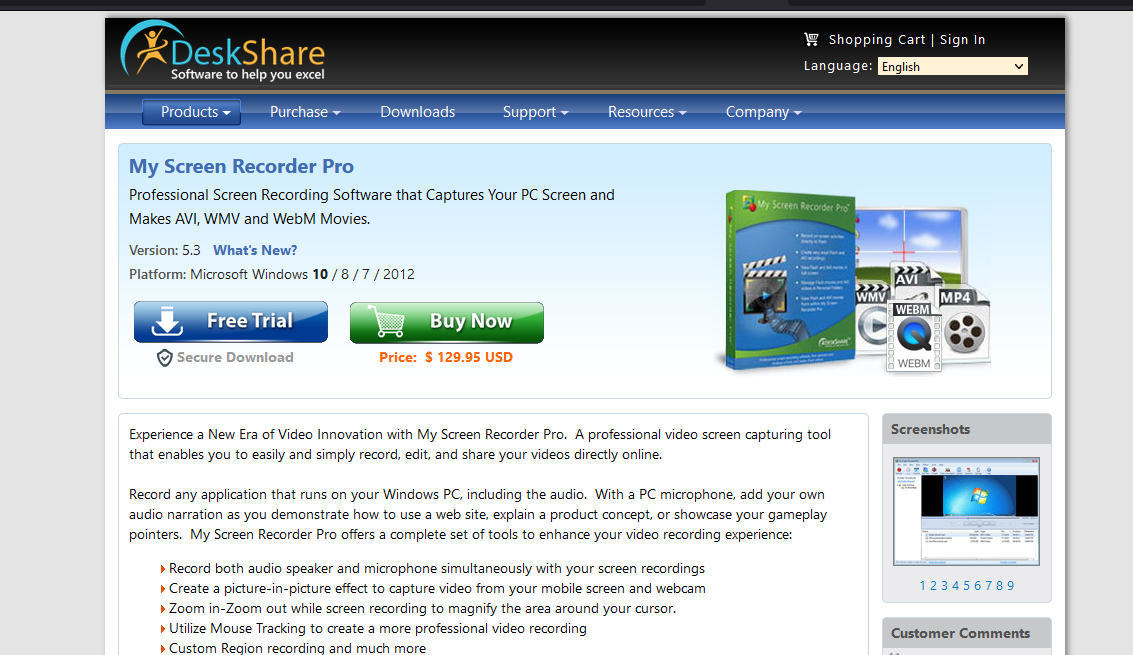 โปรแกรมบันทึกหน้าจอของฉันมีคุณสมบัติมากมายที่ช่วยให้คุณบันทึกอะไรก็ได้บนหน้าจอคอมพิวเตอร์ รวมทั้งเดสก์ท็อปทั้งหมด เมนู เคอร์เซอร์ และวิดีโอพร้อมเสียง ช่วยให้คุณสามารถบันทึกเว็บแคมหรือหน้าจอมือถือด้วยคุณภาพความละเอียดสูงพร้อมกันกับหน้าจอเดสก์ท็อป สามารถบันทึกวิดีโอของคุณในรูปแบบ AVI, WMV และ MP4 ที่เป็นมาตรฐานอุตสาหกรรม รวมทั้งใน WebM เหมาะสำหรับการแจกจ่ายหรืออัปโหลดไปยังเว็บไซต์หรือบล็อกของคุณ
โปรแกรมบันทึกหน้าจอของฉันมีคุณสมบัติมากมายที่ช่วยให้คุณบันทึกอะไรก็ได้บนหน้าจอคอมพิวเตอร์ รวมทั้งเดสก์ท็อปทั้งหมด เมนู เคอร์เซอร์ และวิดีโอพร้อมเสียง ช่วยให้คุณสามารถบันทึกเว็บแคมหรือหน้าจอมือถือด้วยคุณภาพความละเอียดสูงพร้อมกันกับหน้าจอเดสก์ท็อป สามารถบันทึกวิดีโอของคุณในรูปแบบ AVI, WMV และ MP4 ที่เป็นมาตรฐานอุตสาหกรรม รวมทั้งใน WebM เหมาะสำหรับการแจกจ่ายหรืออัปโหลดไปยังเว็บไซต์หรือบล็อกของคุณ
ด้วยโปรแกรมบันทึกหน้าจอของฉัน คุณสามารถเปิดและบันทึก URL เฉพาะเจาะจงได้โดยอัตโนมัติในเวลาที่กำหนด สร้างและแจกจ่ายไฟล์เรียกทำงานที่มีการป้องกันด้วยรหัสผ่านที่มีในตัวและเล่นได้เองพร้อมวันที่หมดอายุ เผยแพร่การบันทึกในขณะที่ทำงานอื่นๆ ต่อไป
ข้อดี
- สามารถบันทึกเว็บแคมหรือหน้าจอมือถือพร้อมกับการบันทึกหน้าจอเดสก์ท็อป
- ซอฟต์แวร์นำเสนอเอาต์พุตวิดีโอไปยังรูปแบบ AVI, WMV, MP4 และ WebM
- มันให้การบันทึกตามกำหนดเวลาแก่คุณ
- คุณสามารถอัปโหลดการบันทึกอัตโนมัติไปยังบัญชี FTP ใดก็ได้
- ผู้ใช้สามารถตรวจสอบหน้าจอได้อย่างปลอดภัยในโหมดซ่อน
ข้อเสีย
- มีตัวเลือกการแก้ไขที่จำกัด
- ซอฟต์แวร์ไม่มีภาพเคลื่อนไหวและการเปลี่ยนภาพ
บทสรุป
เราได้ให้คำวิจารณ์เกี่ยวกับซอฟต์แวร์บันทึกหน้าจอที่น่าเชื่อถือที่สุดบางตัวในตลาด การตรวจสอบของเรามีทั้งเครื่องมือฟรีและจ่ายเงิน การเลือกซอฟต์แวร์บันทึกหน้าจอที่ดีที่สุดอาจเป็นวิธีที่มีประสิทธิภาพในการจับภาพกิจกรรมที่เกี่ยวข้องกับงานหรือความบันเทิงบนคอมพิวเตอร์ของคุณ
ไม่ว่าคุณจะเลือกซอฟต์แวร์บันทึกหน้าจอแบบฟรีหรือมีค่าใช้จ่ายสำหรับการฉายหน้าจอ ตรวจสอบให้แน่ใจว่าซอฟต์แวร์ที่คุณเลือกตรงตามความต้องการทั้งหมดของคุณ การตัดสินใจว่าจะใช้จ่ายเงินกับซอฟต์แวร์ตัวใดตัวหนึ่งที่เราตรวจสอบนั้นขึ้นอยู่กับลักษณะงานของคุณเท่านั้น หากคุณเป็นนักตัดต่อหน้าจอมืออาชีพ คุณอาจได้รับประโยชน์มากขึ้นจากซอฟต์แวร์บันทึกหน้าจอที่ต้องชำระเงิน เช่น iSpring Suite ผู้ใช้ที่มีประสบการณ์ซึ่งมีทักษะด้านเทคนิคอาจได้รับประโยชน์จาก ShareX ผู้ที่ต้องการซอฟต์แวร์ที่ใช้งานง่ายควรพิจารณา Free Cam
เราหวังว่าบทความนี้จะมีข้อมูลและมีประโยชน์ในการแสวงหาซอฟต์แวร์บันทึกหน้าจอที่ดีที่สุดของคุณ แจ้งให้เราทราบว่าคุณเคยใช้ซอฟต์แวร์บันทึกหน้าจอใดและประสบการณ์ของคุณเป็นอย่างไร
